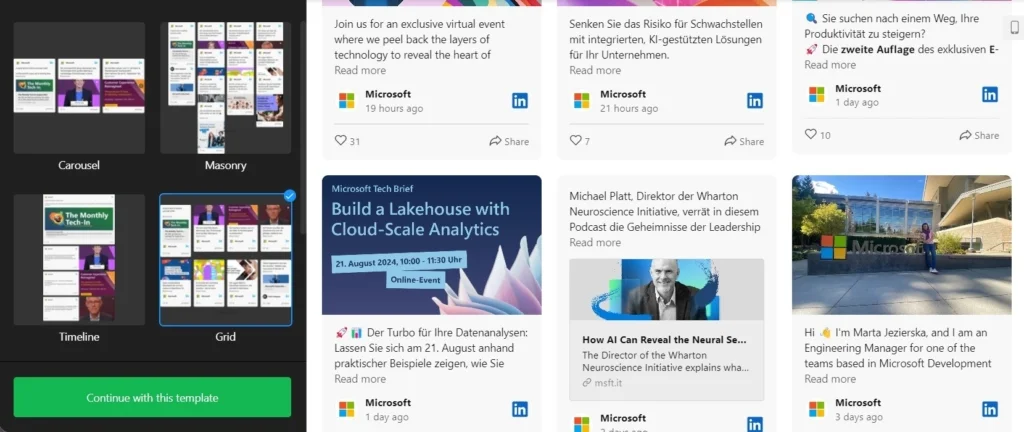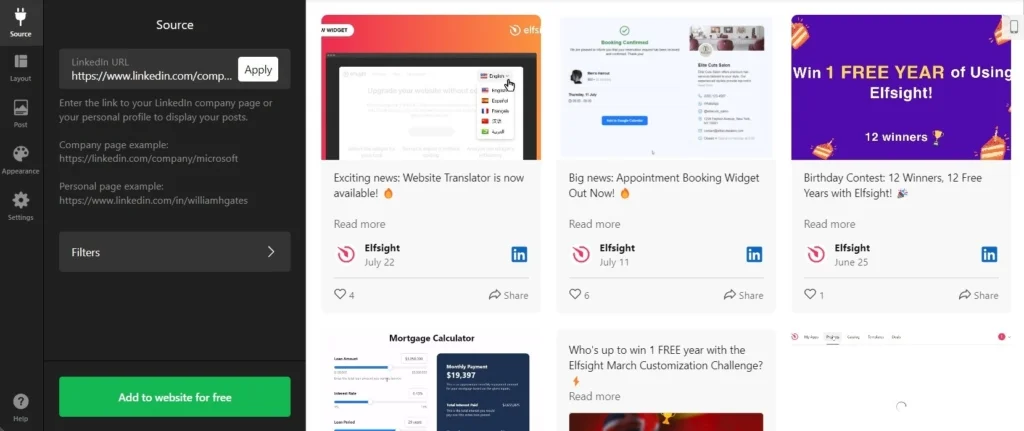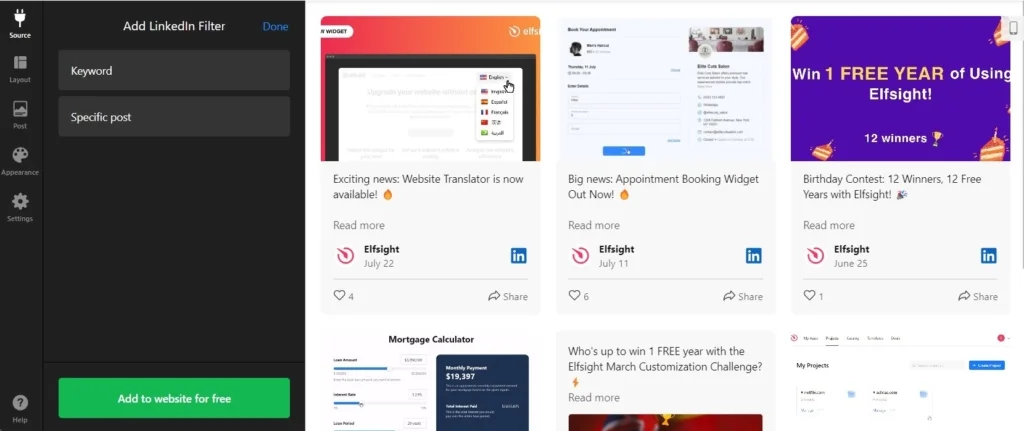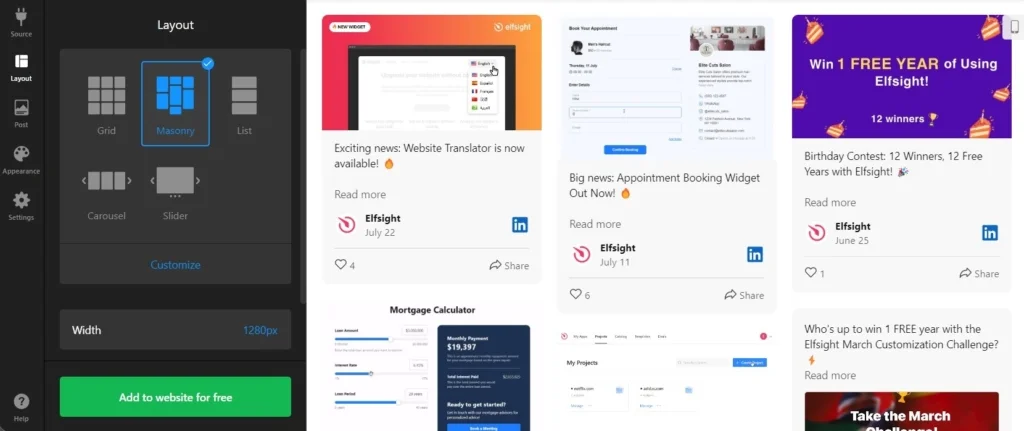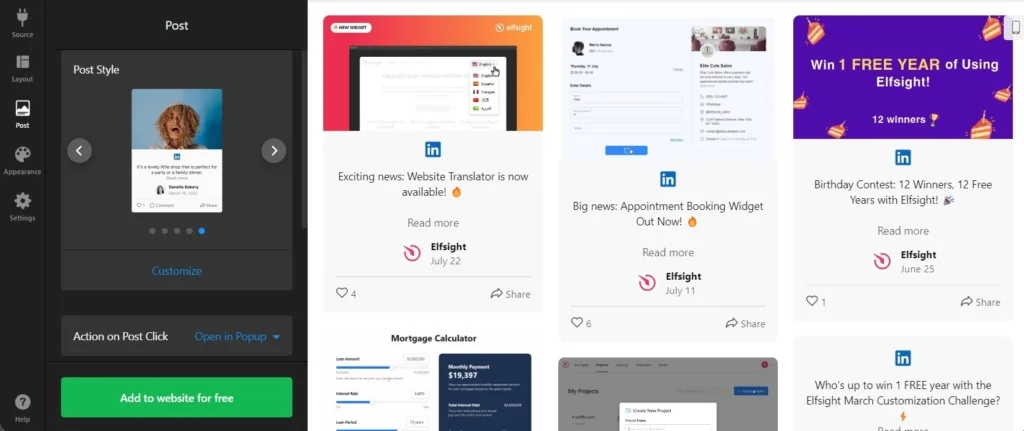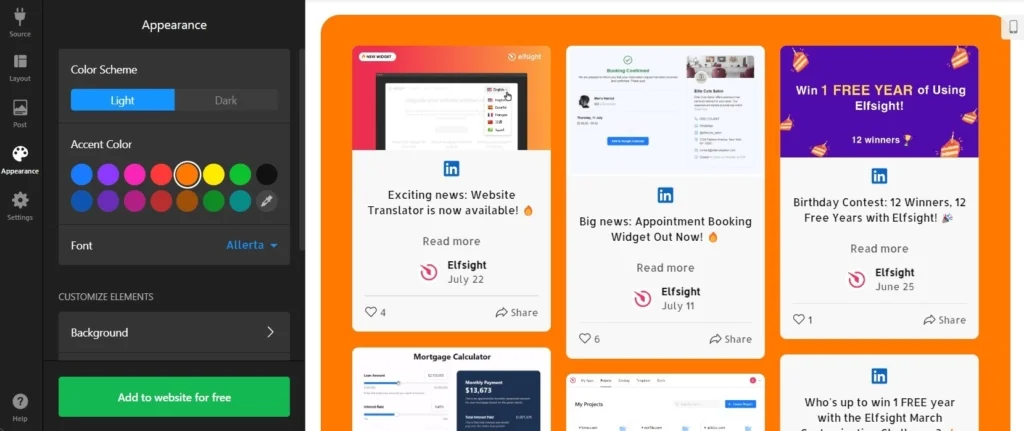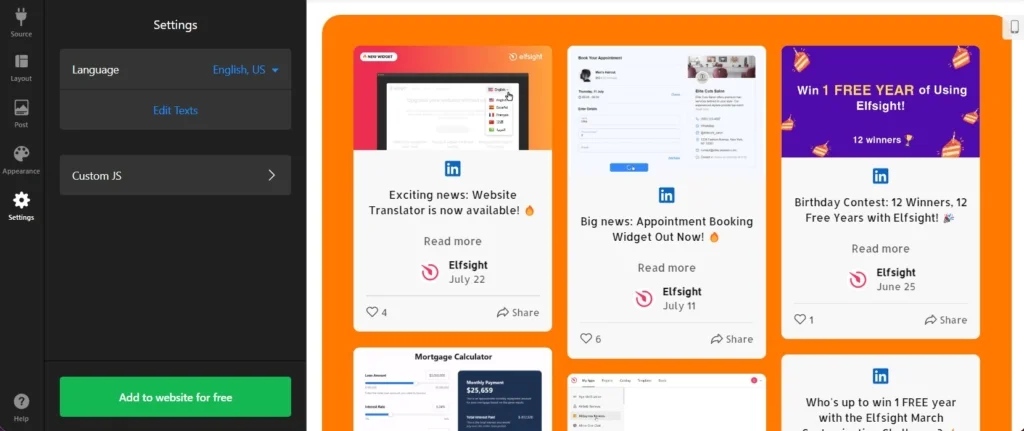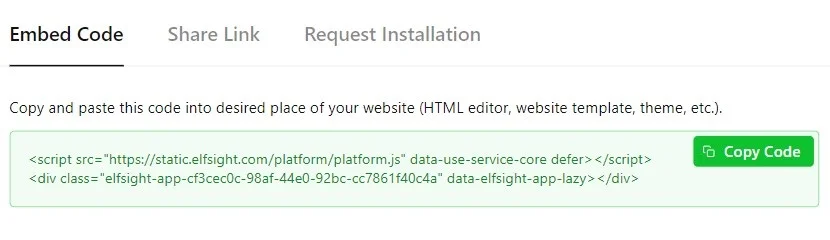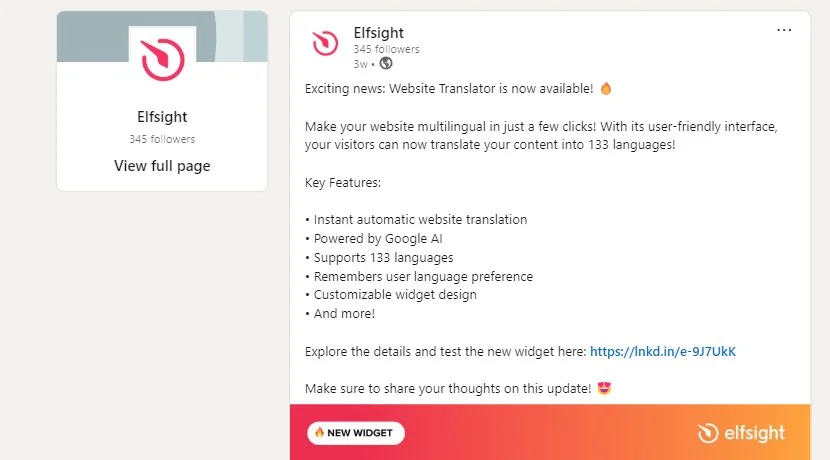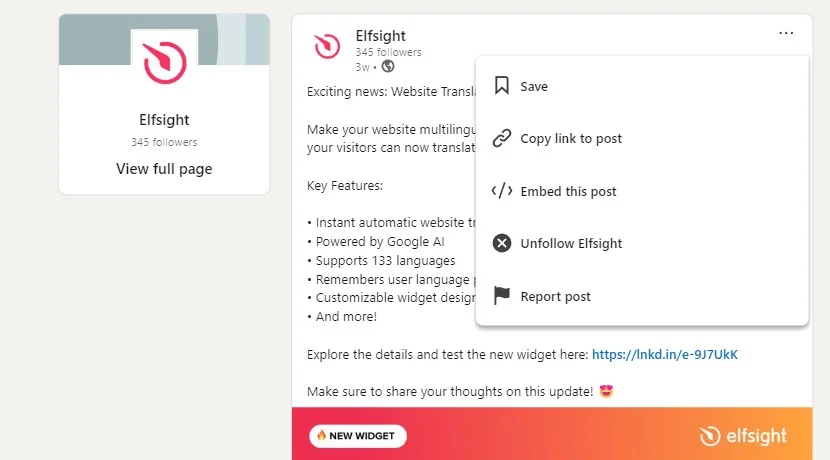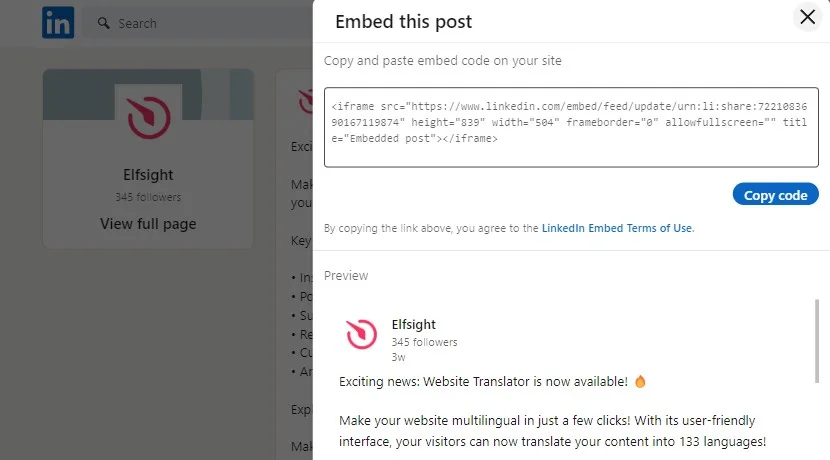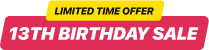Incorporare un feed LinkedIn sul tuo sito web è un processo rapido e semplice, grazie alla soluzione perfetta che ti offriamo – Elfsight LinkedIn Feed. Offriamo una configurazione intuitiva, funzionalità interessanti e opzioni di personalizzazione per i tuoi obiettivi. Scopriamo insieme come integrare il miglior widget LinkedIn nel tuo sito web con pochi semplici passaggi:
- Personalizza un modello che si adatti allo stile del tuo sito.
- Usa il generatore di Elfsight per ottenere il codice di installazione.
- Copia e incolla il codice nel tuo sito web.
Vuoi vederlo in azione? Dai un’occhiata alla nostra demo live per un esempio rapido⬇
Guida dettagliata: come incorporare il feed LinkedIn sul sito web
Vediamo una guida dettagliata su come creare un embed personalizzato di LinkedIn per qualsiasi sito web. Partiremo dall’inizio per esplorare tutte le impostazioni e funzionalità lungo il percorso.
- Inizia con un modello perfetto. Offriamo una varietà di modelli personalizzati adatti alla maggior parte degli usi. Esplorali tutti per decidere quale risponde meglio alle tue esigenze.
- Collega il feed della tua azienda. Basta aggiungere il link alla pagina LinkedIn principale della tua azienda per visualizzare tutti i post pubblicati.
- Usa i filtri. Puoi facilmente personalizzare il contenuto del feed all’interno del widget. Aggiungi parole chiave per escludere determinati post o usa link per aggiungere o rimuovere post specifici.
- Prova diversi layout. Offriamo una gamma di layout per aiutarti a trovare l’aspetto perfetto per il feed sul sito. Visualizzali in anteprima per vedere quale si integra meglio con il design del tuo sito.
- Regola le modalità di visualizzazione. Nella scheda ‘Post’, puoi attivare o disattivare vari elementi dei tuoi post. Definisci come devono apparire nel feed e quali informazioni mostrare. Puoi anche personalizzare l’aspetto del post nella visualizzazione popup.
- Sviluppa il tuo design personalizzato. Scegli una palette di colori o personalizza l’aspetto di ogni elemento. Nella scheda ‘Aspetto’ puoi modificare font, spaziature, icone e molto altro.
- Imposta lingua e testi. La scheda ‘Impostazioni’ offre una selezione di lingue per il widget e il feed LinkedIn. Inoltre, puoi modificare manualmente i testi dei menu per renderli più pertinenti o creare frasi creative e accattivanti.
Finito? Clicca su ‘Aggiungi al sito’ per generare il codice di incorporamento del feed LinkedIn per il tuo sito. Questo codice contiene tutte le informazioni sul widget personalizzato. Inseriscilo semplicemente nella posizione desiderata della tua pagina web. Le istruzioni per le piattaforme CMS più comuni sono fornite nella sezione successiva.
Come aggiungere il feed LinkedIn a qualsiasi sito web o CMS
Puoi incorporare facilmente il feed LinkedIn su qualsiasi sito web con il widget di Elfsight. Abbiamo preparato alcune brevi guide per le piattaforme più popolari usate dai nostri clienti. Scoprile per aggiungere il feed LinkedIn della tua azienda al sito in pochi minuti.
Aggiungi il feed LinkedIn a un sito HTML

Incorporare un feed LinkedIn su un sito HTML è semplice e funziona perfettamente con questo tipo di piattaforma. Segui questi passaggi per aggiungere il feed in pochi minuti.
- Accedi al pannello di amministrazione del tuo sito. Assicurati di avere i permessi necessari per modificare direttamente il codice HTML dal pannello di controllo per integrare il widget senza problemi.
- Inserisci il codice di incorporamento nell’HTML del sito. Seleziona la posizione specifica nella pagina dove vuoi che il feed LinkedIn venga mostrato ai visitatori.
- Salva le modifiche e verifica il funzionamento. Controlla che il feed LinkedIn appaia correttamente sulla pagina e funzioni senza intoppi.
Crea il feed LinkedIn in HTML→
Aggiungi il feed LinkedIn a un sito WordPress

Aggiungere il feed LinkedIn a un sito WordPress è semplice usando un blocco HTML personalizzato per inserire il codice fornito, assicurandoti che il feed appaia esattamente dove desideri.
- Accedi alla dashboard di WordPress. Devi avere accesso al pannello di amministrazione per modificare il codice HTML del sito.
- Vai su ‘Pagine’ e scegli la pagina desiderata. Considera i tuoi obiettivi aziendali e la posizione strategica del feed LinkedIn mentre selezioni la pagina.
- Aggiungi un blocco HTML personalizzato. Posiziona questo blocco nel punto esatto della pagina dove vuoi mostrare il feed LinkedIn.
- Incolla il codice di incorporamento di Elfsight nel blocco. Ricordati di ‘Aggiornare’ la pagina e verifica che il feed LinkedIn funzioni correttamente sul sito.
Crea il feed LinkedIn in WordPress→
Aggiungi il feed LinkedIn a un sito Wix

Integrare il widget LinkedIn Feed in una pagina specifica del tuo sito Wix è semplice, con il codice personalizzato fornito da Elfsight che si adatta perfettamente all’area scelta.
- Accedi all’editor del sito Wix. Entra nel tuo account Wix, seleziona il sito da modificare e vai alla dashboard. Clicca su ‘Modifica sito’ per aprire l’editor.
- Aggiungi un blocco HTML per il widget. Clicca sull’icona Plus nel menu a sinistra, vai alla sezione Embed e sotto la scheda ‘Embed personalizzati’ seleziona ‘Incorpora un widget’ per posizionare un nuovo blocco HTML nella pagina.
- Incolla il codice del widget LinkedIn Feed. Clicca su ‘Inserisci codice’ e incolla il codice fornito dal widget LinkedIn Feed. Dopo aver incollato, clicca su ‘Aggiorna’ per integrare il widget nella pagina.
- Regola dimensioni e posizione del widget. Ridimensiona e riposiziona il widget per assicurarti che si adatti bene e valorizzi l’aspetto della pagina.
- Ottimizza per dispositivi mobili. Passa all’editor mobile, regola il widget se necessario e verifica che venga visualizzato correttamente su dispositivi mobili. Quando sei soddisfatto, pubblica le modifiche.
Aggiungi il feed LinkedIn a un sito Shopify

Aggiungere il widget LinkedIn Feed a qualsiasi pagina del tuo sito Shopify è un processo rapido e semplice. Basta inserire il codice predefinito di Elfsight nell’area designata del sito.
- Accedi al pannello di amministrazione di Shopify. Vai alla sezione ‘Negozio online’ per iniziare a modificare il sito.
- Seleziona ‘Personalizza’ dal menu. Dal menu a tendina, clicca su ‘Aggiungi sezione’ nel pannello a sinistra.
- In ‘Contenuto personalizzato’, clicca su ‘Aggiungi’. Rimuovi eventuali elementi Shopify preinstallati che non ti servono.
- Scegli ‘HTML personalizzato’. Trova questa opzione nel menu ‘Aggiungi contenuto’ per procedere.
- Individua la sezione ‘HTML’ e incorpora il feed LinkedIn. Incolla il codice di incorporamento LinkedIn nella sezione ‘HTML’ per aggiungere il feed al sito. Ricordati di salvare tutte le modifiche.
Crea il feed LinkedIn in Shopify→
Aggiungi il feed LinkedIn a un sito Squarespace

Incorporare il feed LinkedIn in una pagina specifica del tuo sito Squarespace è semplice. Basta inserire il codice generato da Elfsight nel blocco appropriato della pagina.
- Accedi al pannello di amministrazione di Squarespace. Entra nel tuo account Squarespace, seleziona il sito dove vuoi aggiungere il widget e vai alla dashboard per iniziare a modificare.
- Vai alla sezione ‘Sito web’. Scegli la pagina dove vuoi che appaia il widget LinkedIn Feed selezionandola dal menu ‘Sito web’.
- Clicca su ‘Modifica’ e poi su ‘Aggiungi sezione’. Inizia a modificare la pagina scelta cliccando su ‘Modifica’, poi seleziona ‘Aggiungi sezione’ per creare una nuova sezione per il widget.
- Aggiungi un blocco codice. Seleziona ‘Aggiungi una sezione vuota’, poi clicca su ‘Aggiungi blocco’ e scegli ‘Codice’ tra le opzioni disponibili. Qui incollerai il codice del widget LinkedIn Feed.
- Incolla il codice del widget LinkedIn Feed. Clicca sull’icona ‘Modifica’, inserisci il codice di incorporamento LinkedIn Feed e regola la larghezza e la posizione del blocco. Assicurati che il widget sia posizionato correttamente e abbia un aspetto gradevole nella pagina.
Crea il feed LinkedIn in Squarespace→
Aggiungi il feed LinkedIn a un sito Webflow

Aggiungere il widget LinkedIn Feed alle pagine Webflow è un processo fluido e semplice. Basta inserire il codice generato in un elemento Embed.
- Inizia accedendo a Webflow. Effettua il login nella dashboard di amministrazione Webflow e seleziona il sito dove vuoi incorporare il widget LinkedIn Feed.
- Aggiungi l’elemento Embed. Nell’editor Webflow, clicca sull’icona Plus, poi trascina l’elemento Embed dal menu a sinistra nella posizione desiderata della pagina dove vuoi che appaia il feed LinkedIn.
- Inserisci il codice del feed LinkedIn. Incolla il codice LinkedIn Feed di Elfsight nell’Editor HTML Embed che si apre. Una volta fatto, clicca su ‘Salva e chiudi’.
- Personalizza e pubblica. Regola le impostazioni del feed LinkedIn secondo necessità, poi clicca su ‘Pubblica’ e scegli l’area dove vuoi incorporare il feed sul sito.
Crea il feed LinkedIn in Webflow→
Aggiungi il feed LinkedIn a un sito Elementor

Incorporare il widget LinkedIn Feed in Elementor è semplice e comodo. Ti basta un blocco vuoto nella pagina dove inserire il codice del widget.
- Inizia dal backend di WordPress. Accedi alla dashboard di amministrazione del tuo sito WordPress, vai su ‘Pagine’ e seleziona la pagina dove vuoi aggiungere il widget LinkedIn Feed.
- Inizia a modificare con Elementor. Clicca su ‘Modifica con Elementor’ per iniziare a personalizzare la pagina selezionata.
- Aggiungi l’elemento HTML. Usa la funzione drag-and-drop per posizionare l’elemento HTML nella pagina.
- Inserisci il codice del widget. Incolla il codice del feed LinkedIn di Elfsight nella casella del codice HTML all’interno dell’elemento HTML.
- Aggiorna e visualizza l’anteprima. Clicca su ‘Aggiorna’ per applicare le modifiche e goditi la pagina trasformata con il feed LinkedIn incorporato.
Crea il feed LinkedIn in Elementor→
Vantaggi del widget feed LinkedIn
Mostrare un feed LinkedIn sul tuo sito offre numerosi vantaggi per la tua attività. I contenuti LinkedIn sono professionali e informativi, aumentando la credibilità e l’autorevolezza del tuo sito. Integrando LinkedIn, puoi migliorare le opportunità di networking e la reputazione del tuo brand. Ecco alcuni risultati positivi:
- Aumenta l’engagement professionale. Aggiungere un feed LinkedIn rende il sito più coinvolgente e informativo per i visitatori, soprattutto quelli del settore professionale e business. I contenuti dinamici e orientati alla carriera stimolano l’esplorazione e l’interazione con il tuo brand.
- Favorisce le conversioni con il thought leadership. Un feed LinkedIn funge da vetrina per gli insight professionali, aggiornamenti e successi del tuo brand. Questo contenuto autorevole costruisce fiducia e credibilità, spingendo potenziali clienti o partner a interagire con te.
- Migliora networking e visibilità del brand. Integrando il feed LinkedIn rafforzi il legame tra il sito e la tua presenza LinkedIn. Questa integrazione aumenta la visibilità su entrambe le piattaforme, stimola l’engagement, amplia la rete professionale e valorizza il profilo del brand nel settore.
Metodo ufficiale per incorporare il feed LinkedIn sul sito
LinkedIn offre un metodo base per incorporare singoli contenuti dal feed attività di un profilo personale, come articoli, post, immagini e video.
Vantaggi: integrazione diretta, processo di incorporamento più rapido
- Accedi al feed attività. Vai al feed attività pubblico del profilo LinkedIn e individua il post specifico che vuoi incorporare.
- Clicca sull’icona con i tre puntini. In alto a destra del post, clicca sull’icona con i tre puntini.
- Seleziona ‘Incorpora questo post’. Scegli l’opzione per incorporare il post dal menu a tendina.
- Copia e incolla il codice di incorporamento. Apparirà una finestra popup con il codice. Copialo e incollalo nella posizione desiderata del tuo sito. Puoi ripetere il processo per articoli, immagini e video.
- Inserisci il codice nel sito. Posiziona il codice copiato in una sezione personalizzata del tuo builder di siti nella pagina dove vuoi che il contenuto appaia.
Vantaggi: Ti permette di filtrare i post del feed per parole chiave, hashtag o URL, assicurandoti di condividere esattamente i contenuti che preferisci. Inoltre, il widget offre spettacolari modalità di visualizzazione popup, permettendo ai visitatori di esplorare ogni post in dettaglio o trovarlo subito su LinkedIn.
Esempi di aziende che incorporano post LinkedIn sui siti web
Feed LinkedIn nella homepage
LSC Laboratory invita i clienti a esplorare il loro feed LinkedIn, sottolineando l’importanza di questa fonte informativa per l’azienda e dimostrando apertura alla comunicazione tramite questo canale. I visitatori possono vedere subito gli ultimi post nel coinvolgente layout Carousel, scelto dall’azienda per il widget Elfsight.
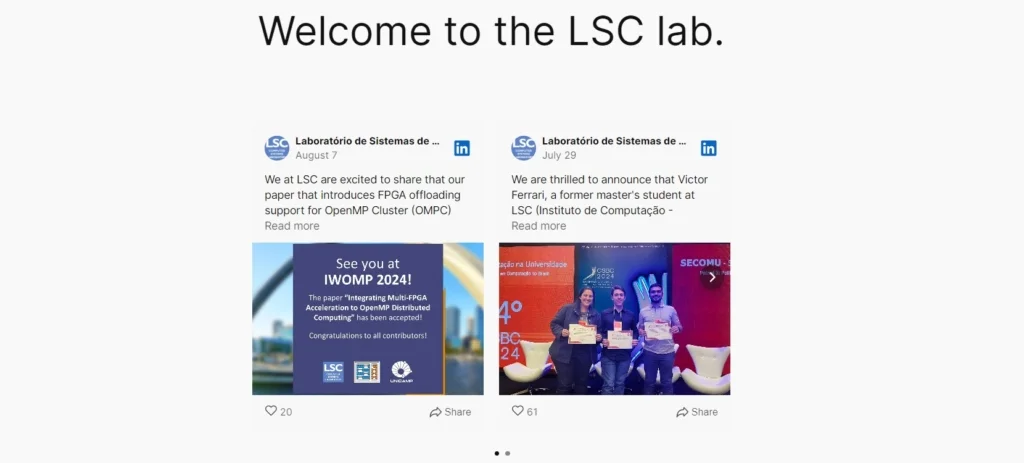
Layout Small Widget per design vivaci
Tra i modelli feed LinkedIn, Elfsight propone una soluzione compatta chiamata layout Small Widget. Foundation livestock services utilizza questa card minimalista per completare il proprio sito ricco di scenari colorati ed elementi visivi. Questo approccio permette all’azienda di mostrare il feed senza sovraccaricare i visitatori.
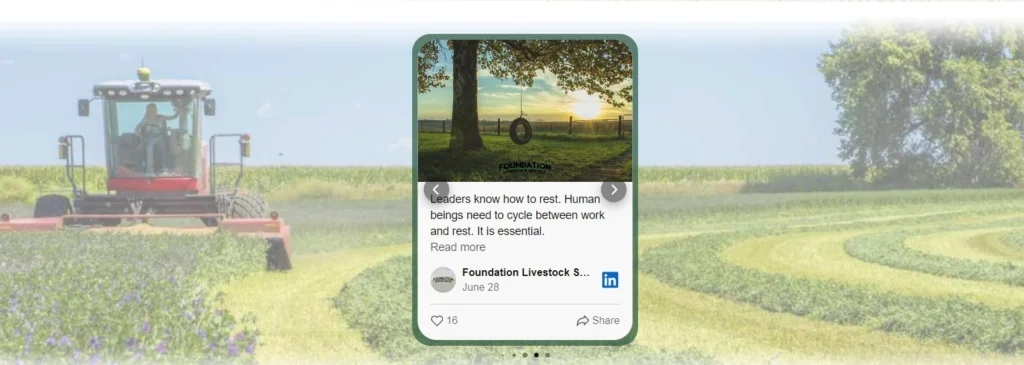
Feed LinkedIn per notizie ed eventi
La società gSource ha scelto il widget LinkedIn Feed per mostrare un carosello di eventi nella sezione notizie del sito. Integrando la scheda notizie con un carosello colorato a tema brand dei post LinkedIn, l’azienda offre una panoramica completa delle attività e progetti in corso.
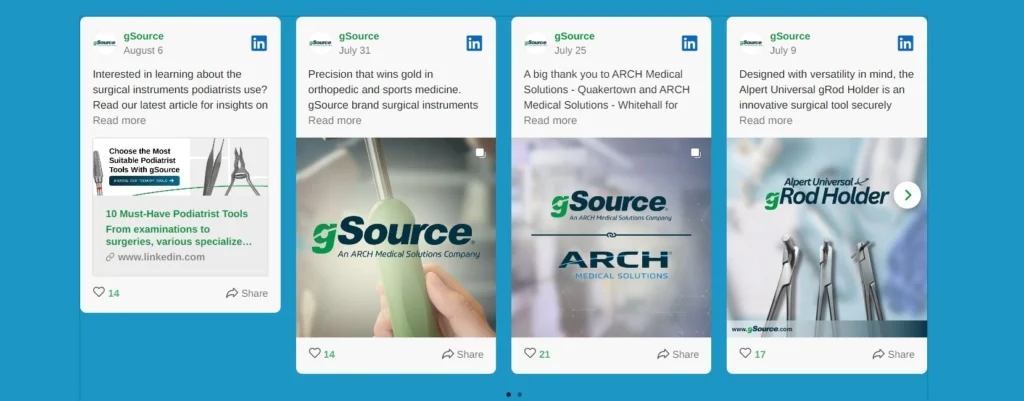
Coinvolgente Masonry con ultimi post
Guarda come appare il layout Masonry sul sito techfirm CANARIS, mostrando ogni post in modo molto visibile. Questo layout è perfetto per post con immagini, trasformando la griglia in un catalogo dinamico con possibilità di like e condivisione.
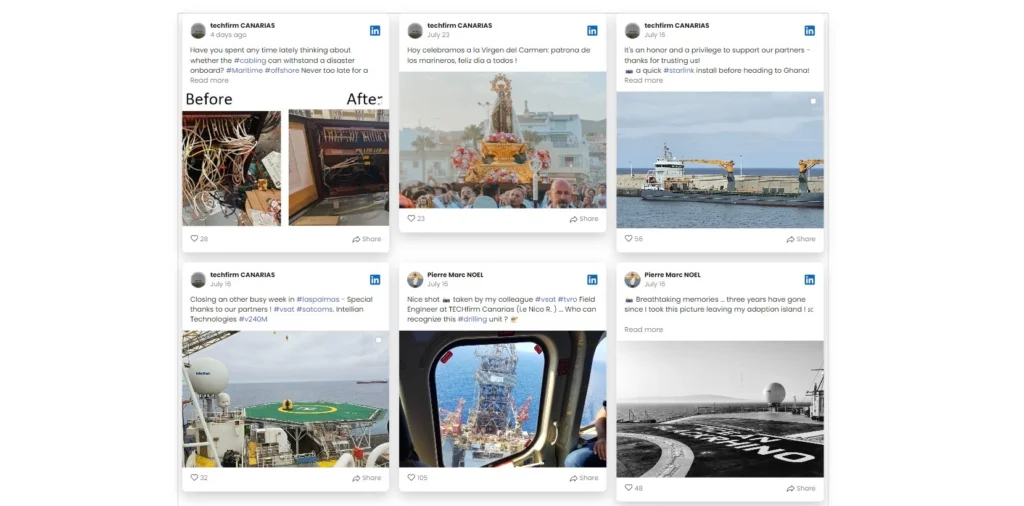
Grid LinkedIn con modalità popup
Tulmar Safety Systems ha scelto un layout Grid strutturato per mostrare i propri post nel feed LinkedIn. Sfruttano anche una funzione Elfsight che permette di personalizzare il popup al clic sui post LinkedIn. Guarda come l’azienda consente ai visitatori di esplorare e interagire con i post, aiutando a far crescere il pubblico LinkedIn di Tulmar.
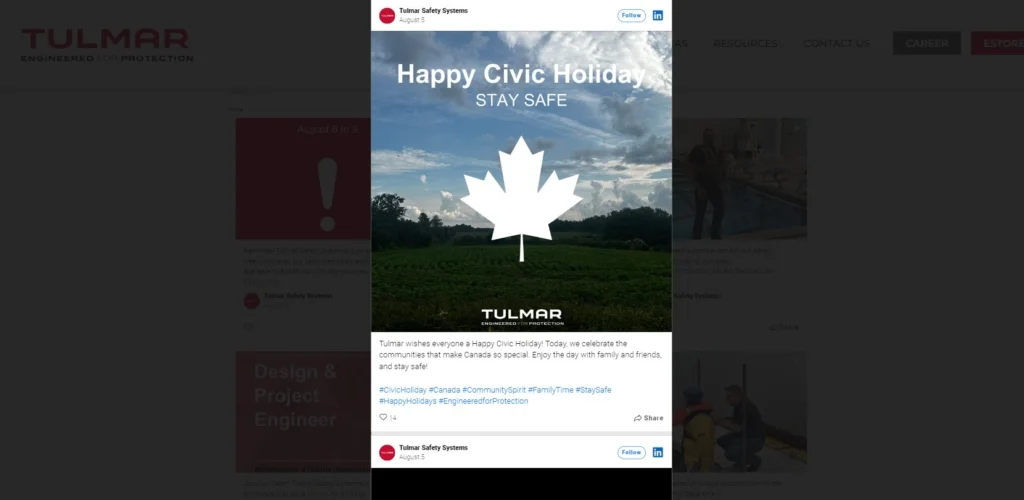
Best practice e consigli
Posiziona il feed dove valorizza i tuoi contenuti
Quando incorpori un profilo LinkedIn sul tuo sito, allinealo ai tuoi obiettivi aziendali. Usalo per mostrare lo sviluppo e la credibilità del brand, o per mettere in evidenza il team e gli eventi che raccontano la vita e la cultura aziendale. Per trovare la tua strategia, puoi leggere come usare LinkedIn per il business per costruire credibilità, ampliare la rete e acquisire competenze interne.
Filtra e modera i contenuti
Componendo il tuo feed LinkedIn con un widget Elfsight, puoi nascondere post o categorie specifiche per creare un aspetto coerente e curato. Questo ti permette di mantenere una cronologia logica che rispecchia la presentazione desiderata.
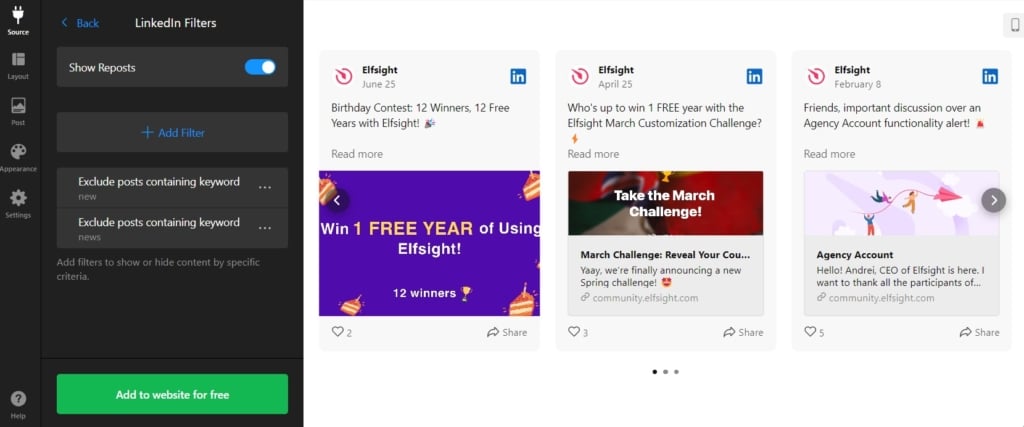
Incoraggia l’interazione dei visitatori
Con Elfsight puoi sfruttare i pulsanti CTA per ottenere nuovi iscritti o invitare i visitatori a condividere i tuoi post pubblicati. Questa funzione rende il sito più interattivo e ti aiuta a connetterti con nuove persone interessate alla tua azienda.
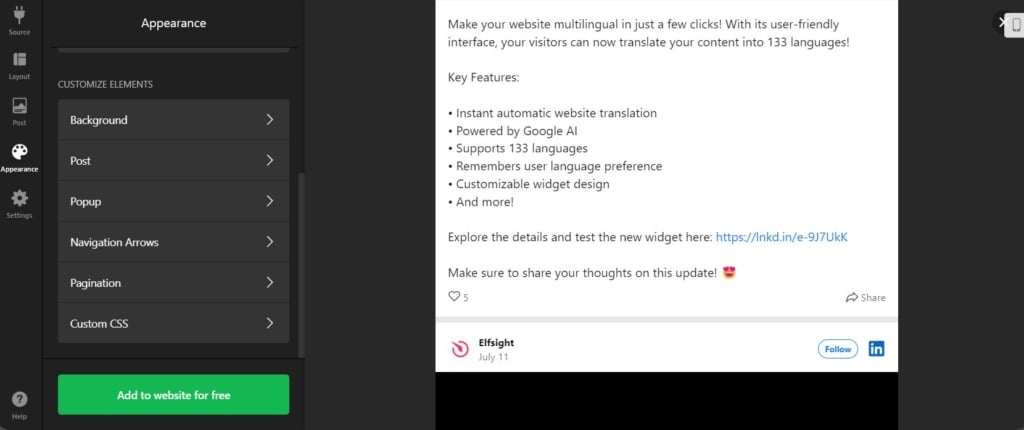
Personalizza il tuo embed LinkedIn
Ormai sai come incorporare elegantemente i post LinkedIn sul tuo sito. Personalizza il feed dipingendolo con i colori del tuo brand o adattandolo ai contenuti di una pagina specifica—le opzioni di personalizzazione sono infinite con il widget LinkedIn.
Considerazioni finali
Incorporare un feed LinkedIn sul tuo sito è un modo efficace per elevare la presenza professionale del tuo brand e favorire un coinvolgimento significativo con il tuo pubblico. Abbiamo esplorato vari metodi per integrare questa funzione senza intoppi, sottolineando la semplicità e l’efficacia dell’uso del widget LinkedIn Feed di Elfsight. Questo widget ti permette di mostrare contenuti professionali in tempo reale con facilità, rendendo il sito più informativo e autorevole.
Seguendo le best practice che abbiamo illustrato, puoi assicurarti che il feed LinkedIn aumenti l’engagement degli utenti, rafforzi la credibilità del brand con contenuti di thought leadership e approfondisca l’integrazione tra sito e presenza LinkedIn. Che il tuo obiettivo sia aumentare l’engagement professionale, favorire conversioni con contenuti autentici o espandere la rete, il widget LinkedIn Feed di Elfsight offre una soluzione potente per raggiungere questi traguardi.
FAQ
Il widget LinkedIn Feed è gratuito?
Perché dovrei incorporare i post LinkedIn con Elfsight?
Con quale frequenza si aggiorna il widget LinkedIn Feed?
Altre idee per il tuo business
- Hai bisogno di una vera spinta alla credibilità? Con il widget Google Reviews di Elfsight puoi condividere le recensioni dei clienti su qualsiasi pagina del tuo sito. In questo modo otterrai più fiducia dai potenziali acquirenti e aumenterai le vendite.
- Vuoi condividere anche i post Instagram? Abbiamo un eccezionale Instagram Feed che puoi facilmente incorporare nei siti per condividere foto e storie in modo efficace. È una soluzione ideale per le aziende che vogliono essere presenti e aperte sui social media.
- Che ne dici di un’esperienza social media più completa? Se usi più piattaforme social come fonti di attività aziendale, ti potrebbe piacere il nostro completo widget Social Feed con decine di media che puoi aggregare sul sito.
Hai una domanda?
Speriamo che questa guida ti sia stata utile. Se hai bisogno di ulteriore assistenza o informazioni sull’incorporamento del widget LinkedIn Feed su un sito, non esitare a contattarci. Siamo qui per assicurarti che tutto funzioni alla perfezione. Da Elfsight, il nostro obiettivo è offrirti i migliori widget no-code per migliorare il tuo sito.
Unisciti alla nostra vivace Community, dove si condividono prospettive ed esperienze diverse. Siamo sempre pronti ad ascoltare le tue idee innovative per miglioramenti, quindi sentiti libero di contribuire alla nostra Wishlist.